win系统笔记本使用“扫描仪”扫描文件的方法
win10系统的笔记本,有一个扫描仪的功能,可以使用这个功能对文件进行扫描,下面看看详细的操作步骤。
具体如下:
1、右击桌面左下角的“开始”,然后点击“运行”;

2、在输入框中,输入“control”,然后点击确定或直接回车;
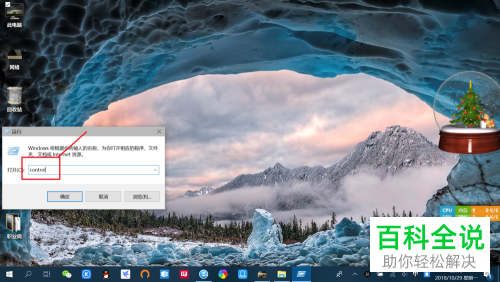
3、在打开的控制面板窗口,找到并点击“设备和打印机”,如下图所示:

4、右键点击打印机,然后选择“开始扫描”,可以更改扫描仪,设置配置文件成文档或图片;


5、在弹出的窗口中,设置扫描纸张的大小、颜色和文件类型等,然后点击扫描;
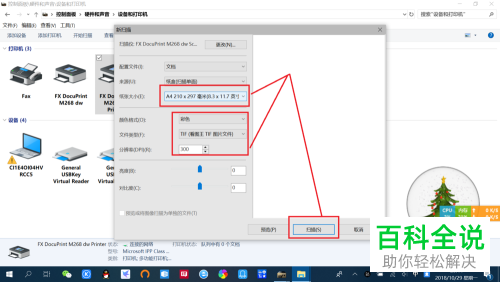

6、扫描完成后,点击导入-下一步,扫描件就可以保存在电脑上了;
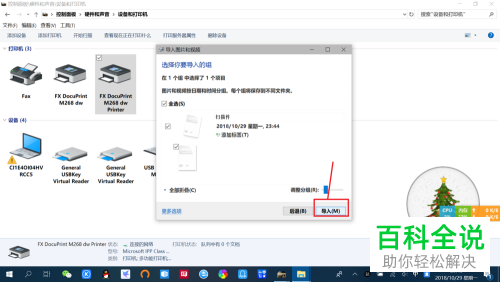

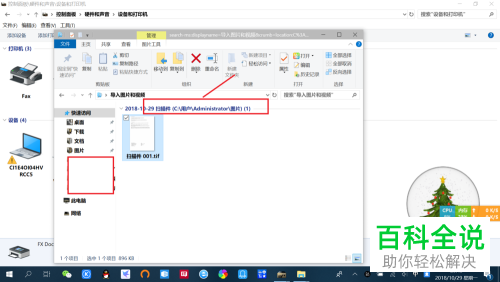
以上就是在win10笔记本中使用扫描仪的设置方法。
赞 (0)

